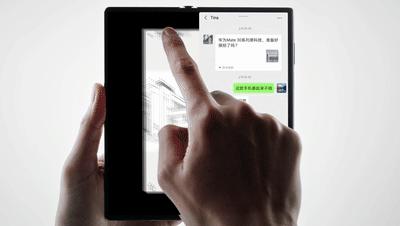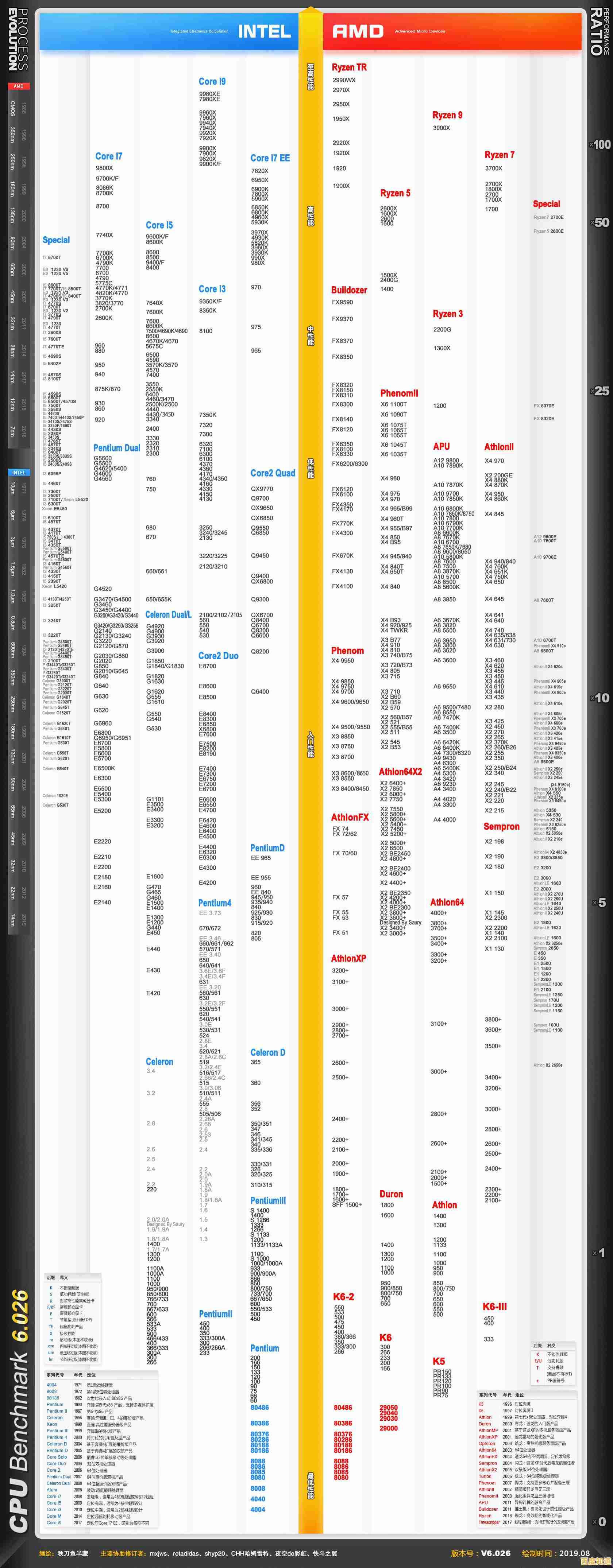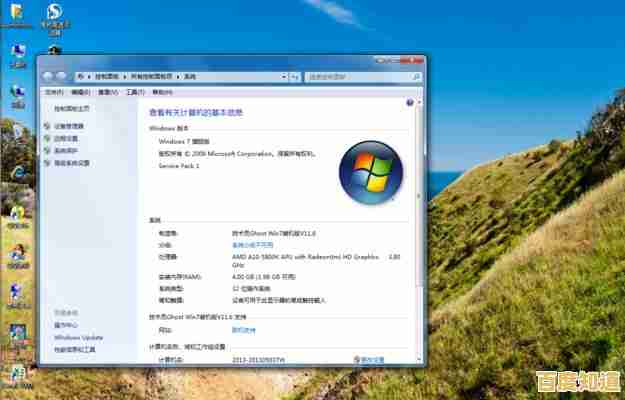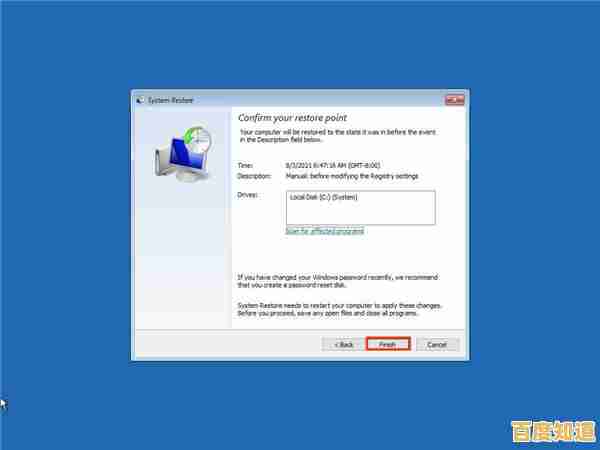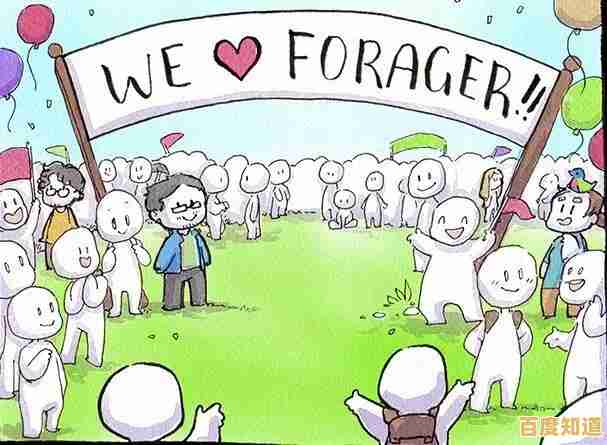开机启动项设置指南:优化您的电脑启动速度与效率
- 问答
- 2025-11-03 10:28:37
- 4
优化您的电脑启动速度与效率
很多人的电脑用久了会感觉开机特别慢,其中一个主要原因就是开机自动启动的程序太多了,这些程序在后台运行,不仅拖慢启动速度,还会占用系统资源,影响电脑的整体效率,通过管理这些启动项,你可以让电脑启动得更快,运行更流畅。
什么是开机启动项?
开机启动项就是当你按下电脑电源键,进入操作系统(比如Windows)桌面后,不需要你手动点击,就会自动运行起来的程序或服务,有些是系统必需的,但很多是你安装的软件自己添加进去的,比如聊天工具、音乐软件、更新程序等。
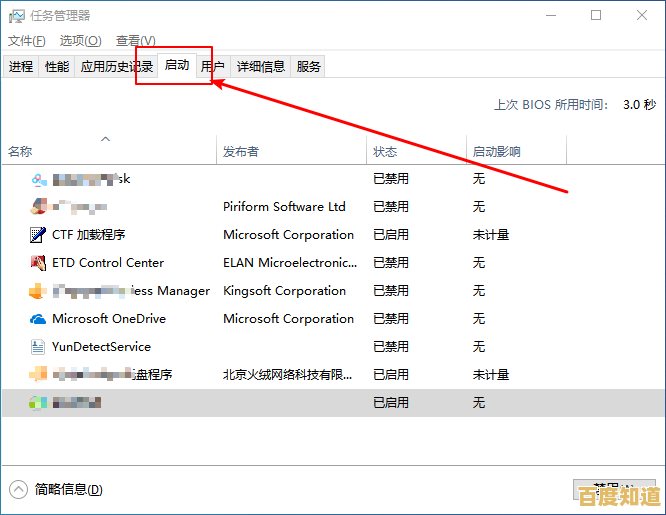
为什么要管理启动项?
- 加快开机速度:启动项越少,电脑在启动时需要加载的东西就越少,自然就更快进入桌面。
- 释放系统资源:不常用的程序在后台运行会占用内存(RAM)和CPU,关闭它们可以让正在使用的程序(如游戏、设计软件)运行更顺畅。
- 减少不必要的干扰:避免一开机就弹出各种软件的通知和窗口。
如何管理启动项(以Windows 10/11为例)
Windows系统自带了一个非常方便的工具来管理启动项,叫做“任务管理器”。
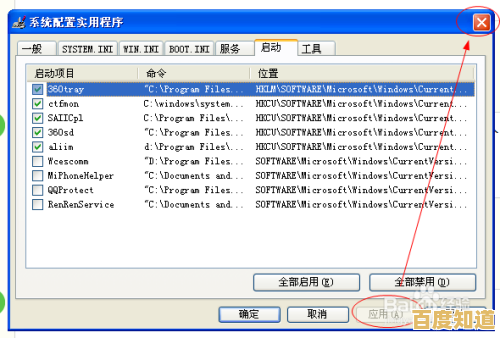
操作步骤:
-
打开任务管理器:
- 最快捷的方法是:同时按下键盘上的
Ctrl+Shift+Esc键。 - 或者在任务栏(桌面底部的长条)的空白处点击鼠标右键,然后选择“任务管理器”。
- 最快捷的方法是:同时按下键盘上的
-
找到“启动”标签页:
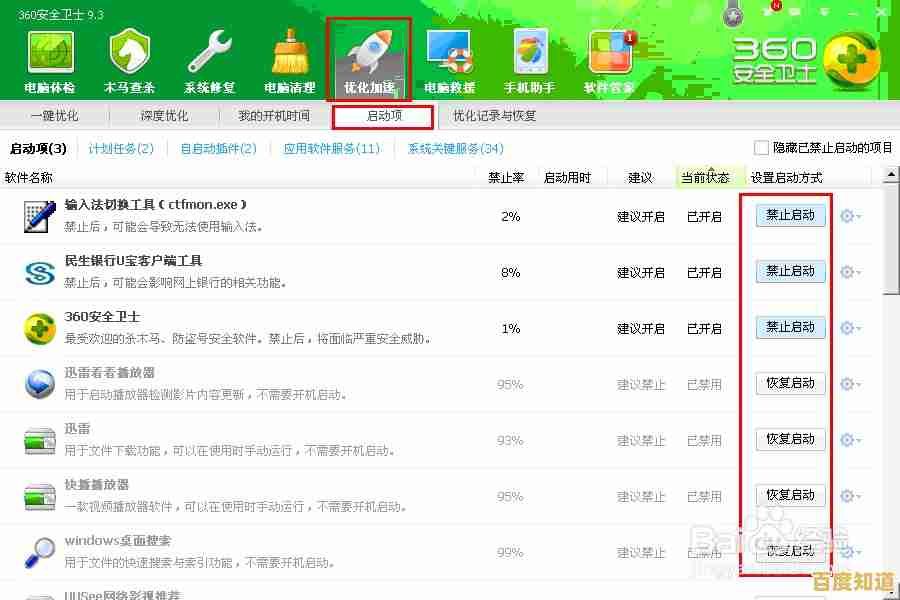
- 如果打开的任务管理器界面很简单,只显示了正在运行的程序,请点击左下角的“详细信息”展开完整视图。
- 然后点击顶部的“启动”标签页。
-
识别并禁用不必要的启动项:
- 在这个列表里,你会看到所有开机自动启动的程序。
- 重点关注以下几列信息:
- 名称:程序的名称。
- 发布者:开发这个程序的公司,可以帮助你判断它是什么软件。
- 启动影响:这是系统估算的该程序对开机速度的影响程度,分为“高”、“中”、“低”,通常优先处理标记为“高”的程序。
- 如何判断该禁用哪个?
- 可以放心禁用的:你几乎不会一开机就立刻使用的软件,视频播放器(如迅雷影音)、云盘同步程序(如OneDrive,如果你不常用)、软件更新程序(如Adobe Acrobat Updater)、各种不常用的工具软件。
- 需要谨慎或保留的:
- 杀毒软件、安全软件(如Windows Defender、火绒)的核心组件。
- 显卡、声卡等硬件驱动程序的相关程序(如NVIDIA显卡驱动)。
- 你希望一开机就能快速访问的即时通讯软件(如微信、QQ)。
- 禁用方法:用鼠标右键点击你想要禁用的程序,然后选择“禁用”,或者先选中程序,然后点击右下角的“禁用”按钮。
-
重启电脑:
完成设置后,重启电脑,你就能感受到开机速度的提升,被禁用的程序并不会被删除,你仍然可以随时从开始菜单手动打开它们,只是它们不再自动启动了。
其他注意事项
- 来源参考:根据微软官方支持文档和多家科技媒体(如PCMag, How-To Geek)的指南,定期检查启动项是维护电脑性能的良好习惯。
- 不要追求极致:禁用所有启动项可能会导致某些你需要的功能无法正常使用,比如无法及时接收软件更新通知或硬件性能无法优化,根据自己的实际需求来判断。
- 第三方软件:除了系统自带的工具,一些电脑管理软件(如CCleaner)也提供启动项管理功能,但通常系统自带的工具已经足够安全有效。
通过以上简单的几步,你就能有效优化电脑的启动速度,让它轻装上阵,建议每隔几个月检查一次启动项,因为新安装的软件可能会再次将自己添加到启动列表中。
本文由鲜于凝雨于2025-11-03发表在笙亿网络策划,如有疑问,请联系我们。
本文链接:http://jing.xlisi.cn/wenda/70273.html

![[苹果ID]连接智能生态,释放创意与便捷的无限潜能](http://jing.xlisi.cn/zb_users/upload/2025/11/20251103160819176215729964791.jpg)